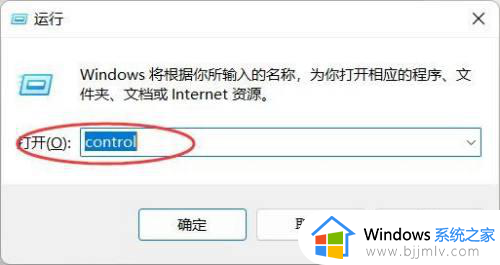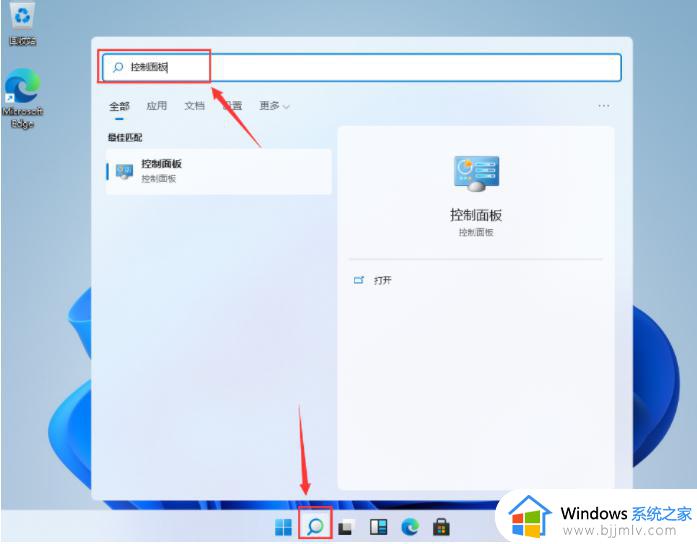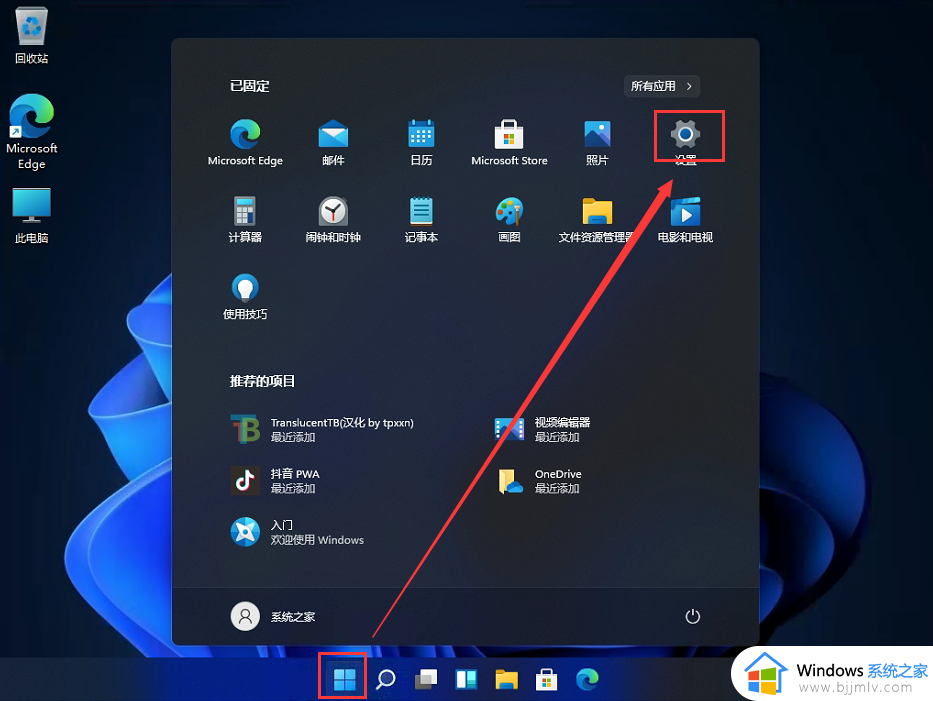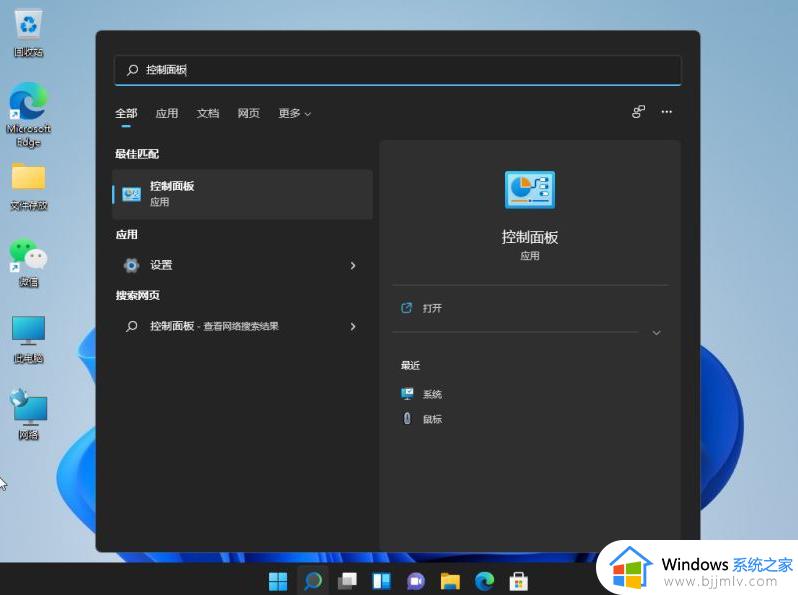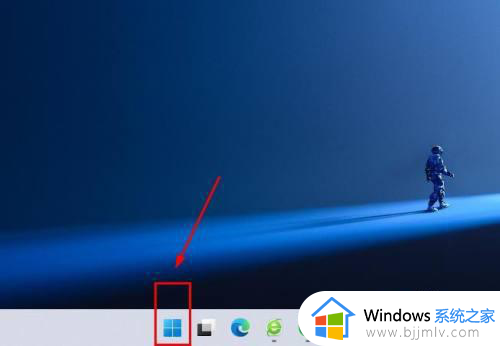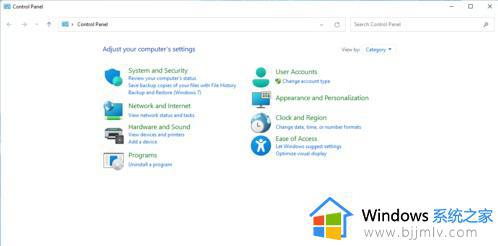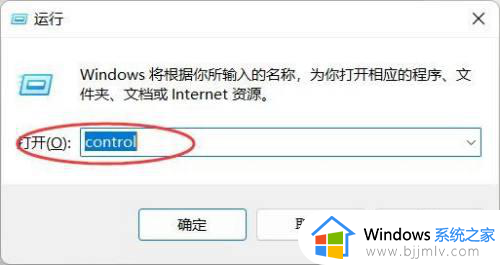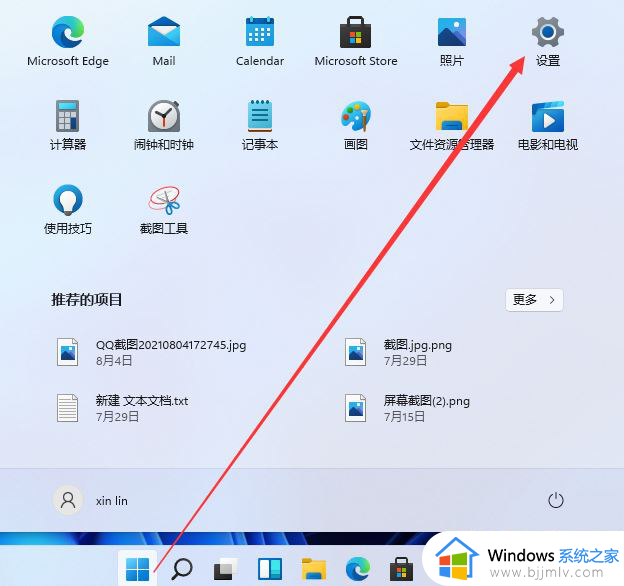win11的控制面板怎么打开 win11的控制面板在哪里找到
更新时间:2024-01-26 13:37:33作者:runxin
现阶段,许多用户也开始将电脑升级win11系统来进行体验,通过微软全新优化的界面和功能也导致用户操作起来很是陌生,因此有些用户想要打开win11系统控制面板来进行电脑功能设置时,却一直都不知道win11的控制面板在哪里找到,面对这种情况小编就来教大家win11的控制面板怎么打开,一起来看看吧。
具体方法如下:
方法一
1、在桌面上找到“计算机”图标,右键选中它,点击“属性”。
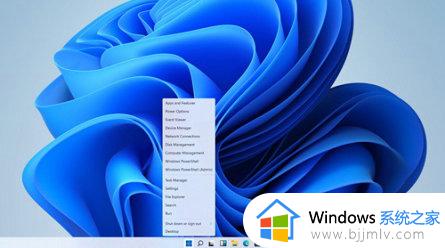
2、在属性面板的左上角就可以找到并打开“控制面板”了。
方法二
1、点击windows图标打开“开始”菜单。
2、在开始菜单中找到“windows系统”。
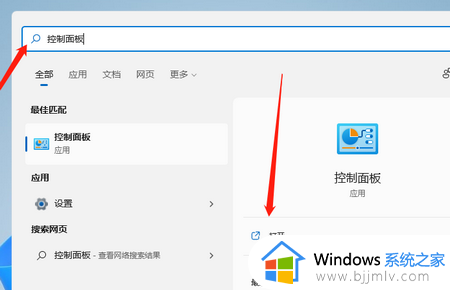
3、在windows系统下就可以找到“控制面板”了。
方法三
1、在界面下方的搜索框中搜索“控制面板”。
2、在搜索结果中找到“控制面板”程序就可以打开控制面板了。
上述就是小编告诉大家的win11的控制面板怎么打开全部内容了,还有不清楚的用户就可以参考一下小编的步骤进行操作,希望本文能够对大家有所帮助。